win7系统垃圾清理命令 Win7电脑清理垃圾的指令代码
在日常使用电脑的过程中,随着时间的推移,系统中会积累大量的垃圾文件,占用了宝贵的硬盘空间,影响系统运行速度,为了保持系统的良好运行状态,我们需要定期清理这些垃圾文件。而在Win7系统中,有一些简单有效的清理垃圾的指令代码,可以帮助我们快速清理系统垃圾,提升电脑性能。通过运用这些指令代码,我们可以轻松地清理垃圾文件,让电脑运行更加流畅。
操作步骤:
1、首先使用快捷键“win+R”打开运行窗口;
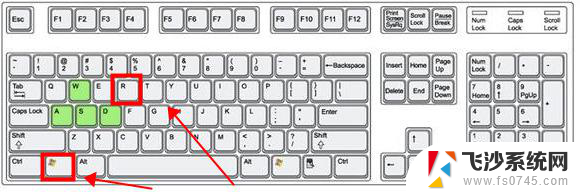
2、输入命令“cleanmgr”,回车确定打开清理窗口;
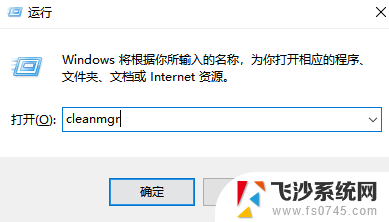
3、选择想要扫描清理的磁盘,单击“确定”即可运行;
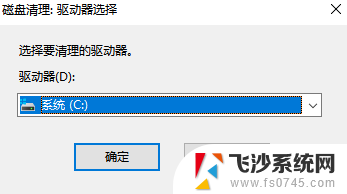
4、等待扫描完成;
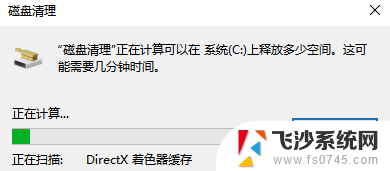
5、弹出窗口中选择你想要清理的文件,单击下方“清理系统文件”即可清理完成;
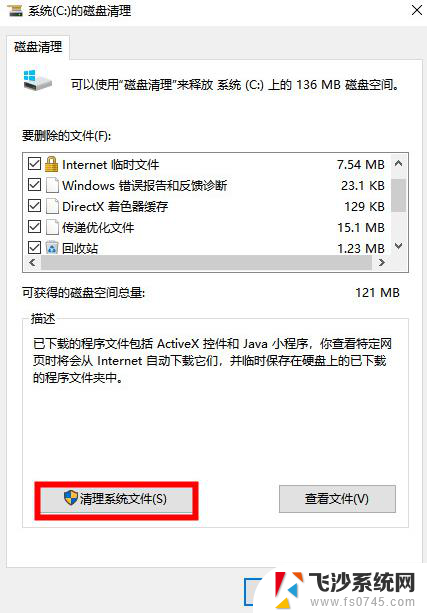
6、右键桌面鼠标滑动到“新建”,单击选择“文本文档”;
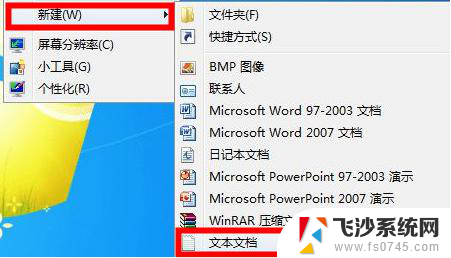
7、打开记事本文本文档,粘贴以下命令。单击左上角“文件”,选择另存为,并修改名字为“一键清理.bat”:
@echo off
echo 正在清除系统垃圾文件,请稍等。。。。。。
del /f /s /q %systemdrive%\*.tmp
del /f /s /q %systemdrive%\*._mp
del /f /s /q %systemdrive%\*.log
del /f /s /q %systemdrive%\*.gid
del /f /s /q %systemdrive%\*.chk
del /f /s /q %systemdrive%\*.old
del /f /s /q %systemdrive%\recycled\*.*
del /f /s /q %windir%\*.bak
del /f /s /q %windir%\prefetch\*.*
rd /s /q %windir%\temp & md %windir%\temp
del /f /q %userprofile%\cookies\*.*
del /f /q %userprofile%\recent\*.*
del /f /s /q “%userprofile%\Local Settings\Temporary Internet Files\*.*”
del /f /s /q “%userprofile%\Local Settings\Temp\*.*”
del /f /s /q “%userprofile%\recent\*.*”
echo 清除系统LJ完成!
echo. & pause
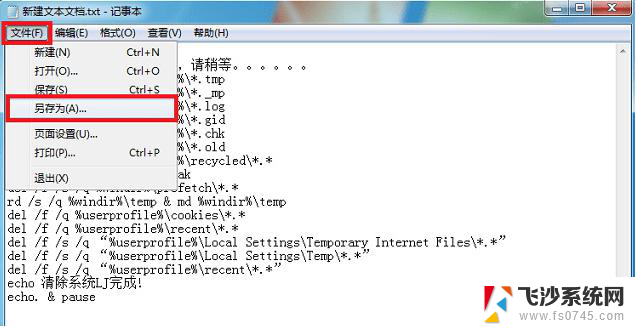
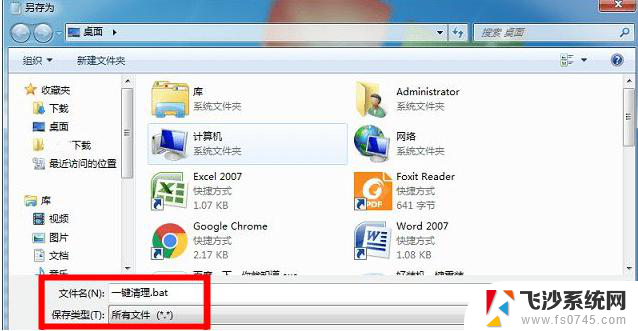
8、双击运行win7桌面上的“一键清理.bat”,等待其清理垃圾文件完成即可。
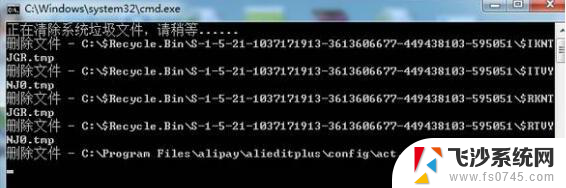
以上就是win7系统垃圾清理命令的全部内容,如果你遇到了这个问题,可以尝试根据我的方法来解决,希望对大家有所帮助。
win7系统垃圾清理命令 Win7电脑清理垃圾的指令代码相关教程
-
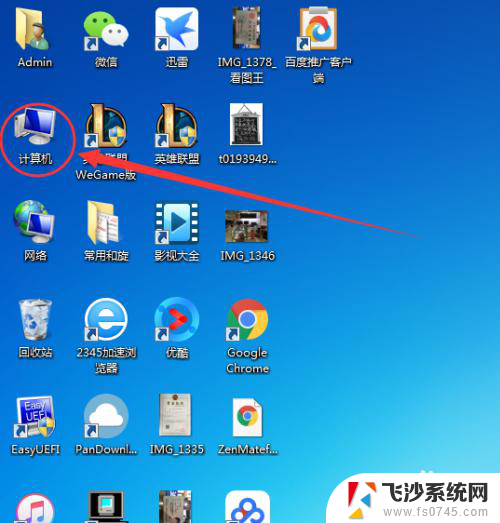 win7系统如何清理电脑垃圾 win7自带垃圾清理功能如何清理系统垃圾
win7系统如何清理电脑垃圾 win7自带垃圾清理功能如何清理系统垃圾2024-01-06
-
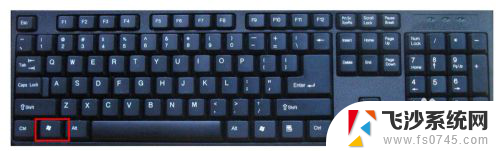 win7电脑如何设置一天一清理 如何设置电脑自动清理垃圾文件
win7电脑如何设置一天一清理 如何设置电脑自动清理垃圾文件2024-01-04
-
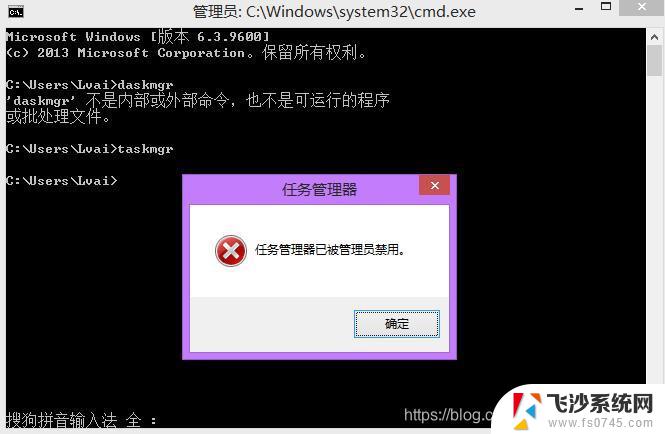 win7系统cmd被系统管理员禁用 win7系统命令提示符权限被禁用怎么解决
win7系统cmd被系统管理员禁用 win7系统命令提示符权限被禁用怎么解决2024-09-27
-
 win7清理磁盘碎片怎么清理 WIN7系统如何进行磁盘碎片整理
win7清理磁盘碎片怎么清理 WIN7系统如何进行磁盘碎片整理2024-01-19
- 命令关闭windows防火墙 Win7防火墙如何用命令行关闭
- win7 windows资源管理器 win7系统打开资源管理器的步骤
- win7代码0×0000050 win7系统蓝屏代码0x00000050解决步骤
- 如何恢复回收站被清空的文件win7 Win7系统回收站清空后如何恢复已删除文件
- win7c盘满了怎么办 win7电脑C盘占用过多空间怎么清理
- win7电脑回收站清空了怎么恢复回来 win7系统回收站清空后如何恢复已删除文件
- 怎样使电脑不卡顿更流畅win7 电脑卡顿不流畅怎么办
- 如何在任务栏显示桌面图标 Win7任务栏上如何添加显示桌面的快捷方式
- w7蓝牙怎么连接蓝牙音响 win7如何设置蓝牙音箱
- win7系统不能识别移动硬盘 WIN7连接移动硬盘无法显示解决方法
- win7怎么看哪个是固态硬盘哪个是机械硬盘 win7怎么查看电脑硬盘型号
- 电脑开机桌面壁纸黑屏 Win7桌面背景消失变成黑屏
win7系统教程推荐
- 1 怎样使电脑不卡顿更流畅win7 电脑卡顿不流畅怎么办
- 2 win7怎么看哪个是固态硬盘哪个是机械硬盘 win7怎么查看电脑硬盘型号
- 3 win7电脑之间怎么共享文件 WIN7共享文件给其他电脑步骤
- 4 w7图标大小怎么设置在哪里 win7如何调整桌面图标大小
- 5 win7扩展屏不显示任务栏 win7双显示器如何显示相同任务栏
- 6 win7自带键盘怎么打开 win7内置键盘如何打开
- 7 win8快速换成win7系统 联想电脑win8换win7图文教程
- 8 win7笔记本没有wifi连接功能 win7无线网络连接无法连接
- 9 windows图标字体颜色 Win7/8桌面图标字体颜色改变技巧
- 10 win7代码0×0000050 win7系统蓝屏代码0x00000050解决步骤